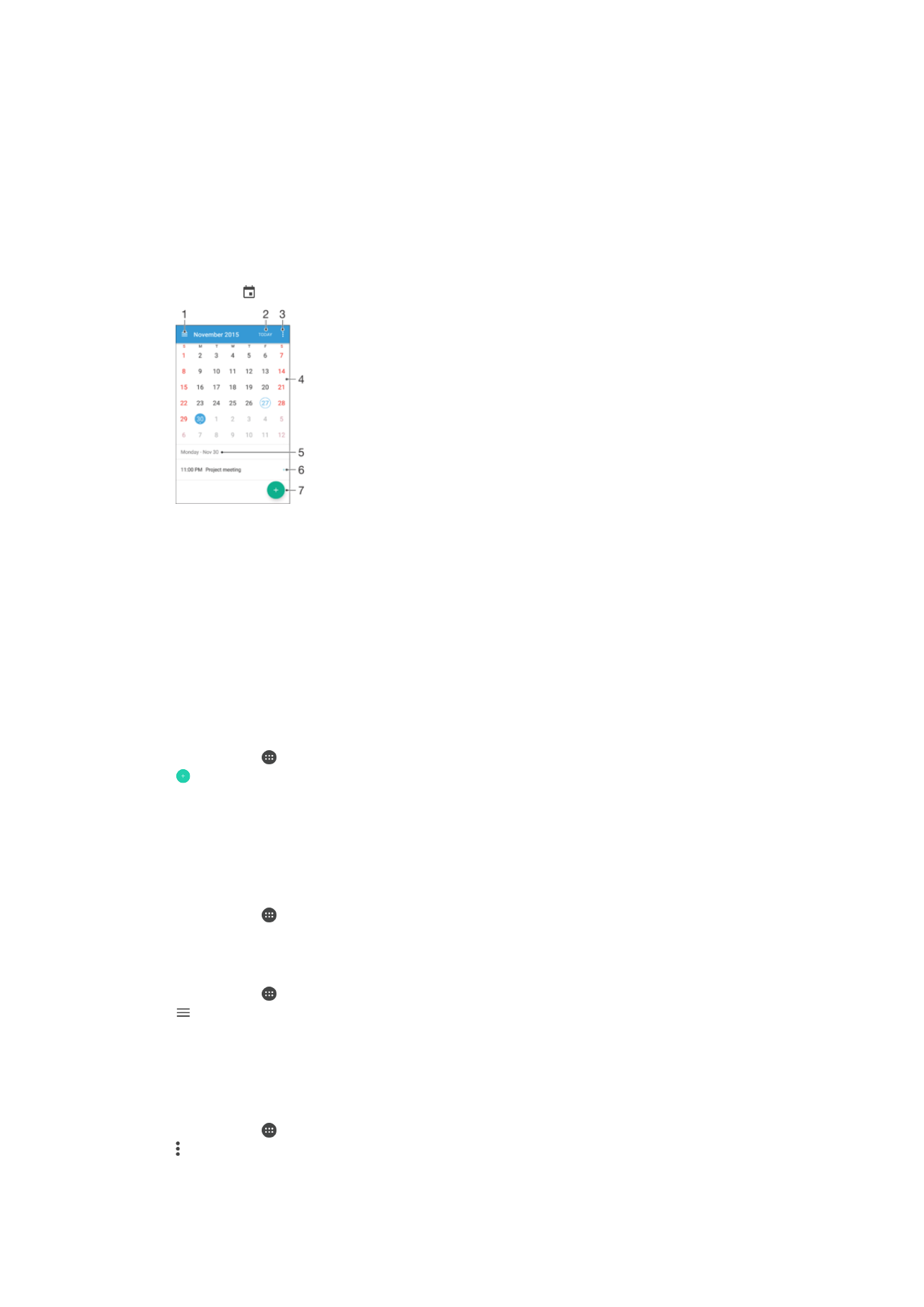
캘린더와 알람 시계
캘린더
캘린더
응용프로그램을 사용하여 일정을 관리합니다. Google™ 계정 또는 Xperia™
Facebook 계정 같이 캘린더가 포함된 하나 이상의 온라인 계정에 로그인하여 장치를
동기화한
경우에는 해당 계정에서 가져온 캘린더 이벤트도 캘린더 응용프로그램에 표
시됩니다
. 결합된 캘린더 보기에 통합할 캘린더를 선택할 수 있습니다.
약속
시간이 다가오면 약속을 알리는 알림 사운드가 장치에서 재생됩니다. 또한 상태
표시줄에
이 나타납니다.
1
보기
유형 및 보고자 하는 캘린더 선택
2
현재
날짜로 돌아가기
3
설정
및 기타 옵션에 액세스
4
더
빠르게 이동하려면 왼쪽 또는 오른쪽 터치
5
날짜
선택
6
선택한
날짜의 일정
7
캘린더
이벤트 추가
캘린더 이벤트를 만들려면
1
홈
화면에서 , 캘린더을 차례로 누릅니다.
2
을
누릅니다.
3
캘린더를
하나 이상의 계정과 동기화한 경우 이 이벤트가 추가될 계정을 선택합
니다
. 이 이벤트를 현재 장치에만 추가하려는 경우에는 기기 캘린더를 누릅니다.
4
원하는
정보를 입력하거나 선택하고 참석자를 이벤트에 추가합니다.
5
이벤트를
저장하고 초대를 보내려면 저장을 누릅니다.
캘린더 이벤트를 보려면
1
홈
화면에서 을 누른 다음 캘린더를 누릅니다.
2
보려는
이벤트를 누릅니다.
여러 캘린더를 보려면
1
홈
화면에서 을 누른 다음 캘린더를 찾아서 누릅니다.
2
을
누른 다음 보려는 캘린더의 확인란을 선택합니다.
캘린더 보기를 확대/축소하려면
•
주
또는 일 보기가 선택되면 화면을 모으듯이 집어 확대합니다.
캘린더 응용프로그램에서 국경일을 표시하려면
1
홈
화면에서 을 누른 다음 캘린더를 누릅니다.
2
, 설정을 차례로 누릅니다.
3
공휴일을
누릅니다.
4
옵션
또는 옵션의 조합을 선택한 다음 확인을 누릅니다.
132
현재
문서는 인쇄물의 온라인 버전입니다. © 사적인 용도로만 인쇄할 수 있습니다.
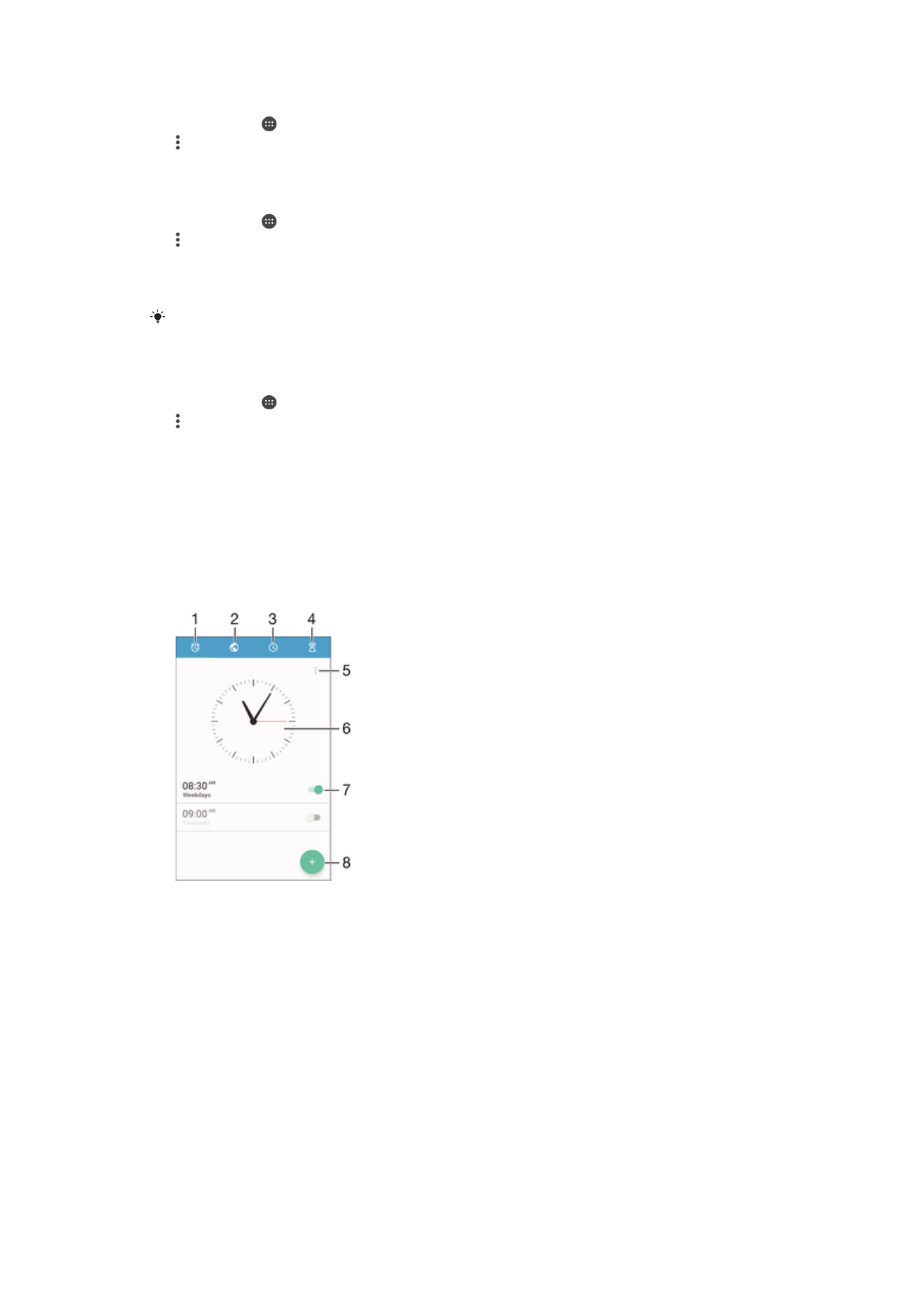
캘린더 응용프로그램에서 생일을 표시하려면
1
홈
화면에서 , 캘린더를 차례로 누릅니다.
2
을
누른 다음 설정 > 생일을 누릅니다.
3
슬라이더를
오른쪽으로 끕니다.
캘린더 응용프로그램에서 날씨 예보를 표시하려면
1
홈
화면에서 , 캘린더를 차례로 누릅니다.
2
, 설정을 차례로 누릅니다.
3
날씨 예보를
누른 다음 슬라이더를 오른쪽으로 끕니다.
4
위치
서비스가 사용되지 않도록 설정되어 있으면 홈 위치를 누른 다음 추가할 도
시를
검색합니다.
위치
서비스를 사용하도록 설정하는 방법에 대한 자세한 내용은 129 페이지의
위치
서비스 이용
을
참조하십시오.
캘린더 응용프로그램에서 날씨 예보 설정을 변경하려면
1
홈
화면에서 을 누른 다음 캘린더를 누릅니다.
2
, 설정을 차례로 누릅니다.
3
날씨 예보를
누릅니다.
4
설정을
원하는 대로 조정합니다.
알람